Wenn Sie AlmaLinux auf Desktop-PC, Laptop oder Server-Hardware installieren möchten, dann ist die Verwendung eines bootfähigen USB-Laufwerks eine gute Idee.
Es gibt Dutzende von Möglichkeiten, ein bootfähiges Linux-USB-Laufwerk mit verschiedener kostenloser Software wie Rufus, Unetbootin, BalenaEtcher und mehr zu erstellen. Einer der besten bootfähigen Linux-USB-Ersteller ist Ethcer aufgrund der benutzerfreundlichen Oberfläche und der Verfügbarkeit für Windows-, Linux- und macOS-Plattformen. Und hier zeigen wir, wie man dasselbe verwendet, um ein AlmaLinux 8 bootfähiges Flash-Laufwerk zu erstellen.
Was lernen wir hier?
- Verwendung von BalenaEtcher
- Wo kann AlmaLinux ISO heruntergeladen werden
- Schritte zum Erstellen eines bootfähigen USB-Laufwerks auf Windows 10- oder Linux-Plattformen
Schritte zum Erstellen eines bootfähigen AlmaLinux 8-USB-Laufwerks
1. Holen Sie sich BalenaEtcher
Etcher ist ein leichtes, kostenloses und Open-Source-Dienstprogramm zum Flashen von .iso- und .img-Dateien, einschließlich gezippter Ordner, um Live-SD-Karten und USB-Flash-Laufwerke zu erstellen. Für Windows 10/7/8 einschließlich 32-Bit/64-Bit-Linux ist eine tragbare Software verfügbar, was bedeutet, dass Sie sie einfach herunterladen, auf die Setup-Datei doppelklicken und Sie haben die Schnittstelle zum Erstellen eines bootfähigen USB-Sticks. Hier ist die offizielle Website Link, um es zu bekommen. Obwohl es sehr einfach zu bedienen ist, finden Sie hier dennoch das Tutorial zur Verwendung von Ethcer unter Linux. Wenn Sie bereits Rufus auf Ihrem Windows-Betriebssystem haben Verwenden Sie dann den Link, um die Schritte zur Verwendung anzuzeigen.
2. Laden Sie AlmaLinux ISO herunter
Nun, wenn Sie hier in diesem Tutorial sind, dann haben Sie bereits die AlmaLinux-ISO-Datei, aber wenn nicht, dann ist hier der offizielle Website-Link. Besuchen Sie es und klicken Sie auf Herunterladen Link im Menü angegeben. Lesen Sie mehr darüber unter – Lernen Sie die Schritte der AlmaLinux-Installation auf VirtualBox kennen.
3. Führen Sie Etcher aus und fügen Sie ISO hinzu
Sobald Sie beide oben erforderlichen Dinge haben, führen Sie zuerst die BalenaEtcher-Software aus und klicken Sie dann auf „Flash from file " Möglichkeit. Und wählen Sie das ISO-Image von AlmaLinux aus, das Sie flashen möchten.
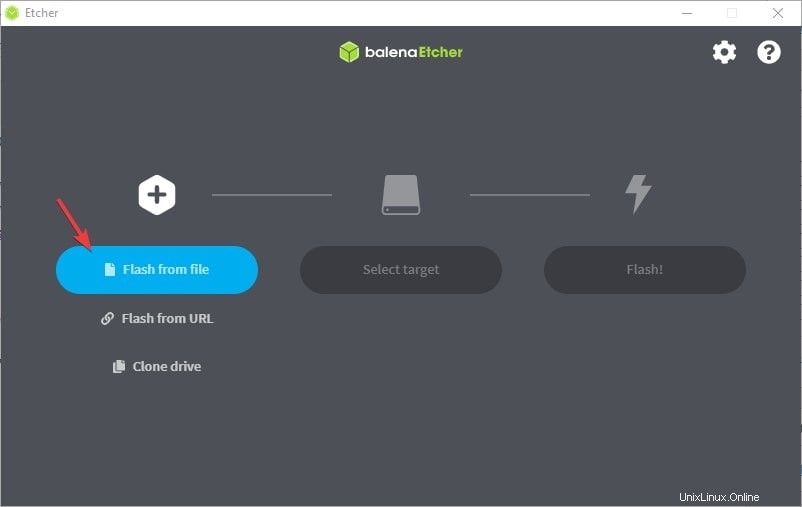
4. Bootfähigen AlmaLinux-Stick erstellen
Verbinden Sie im zweiten Schritt das USB-Laufwerk mit Ihrem PC oder Laptop und wählen Sie es auf BalenaEthcer aus. Sobald beide auf dieser ISO-Image-Flash-Software sind, klicken Sie auf die Schaltfläche „Flash ”-Schaltfläche.
Hinweis :Stellen Sie sicher, dass das angeschlossene USB-Laufwerk leer ist oder keine wichtigen Daten enthält, da der Flash-Vorgang alle vorhandenen Dateien und Ordner auf Ihrem USB-Stick zerstört, indem Sie es formatieren, bevor Sie das ISO- oder IMG-Image schreiben.
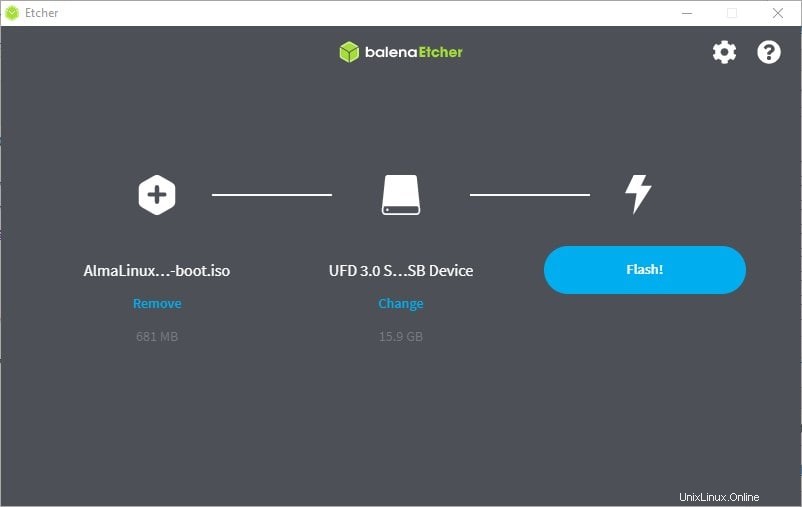
Abschlussgedanken
Der oben beschriebene Prozess zum Erstellen eines bootfähigen USB-Laufwerks beschränkt sich nicht nur auf das Betriebssystem AlmaLinux. Sie können es für andere wie Ubuntu, Linux Mint, RedHat, CentOS, Manajaro usw. verwenden.